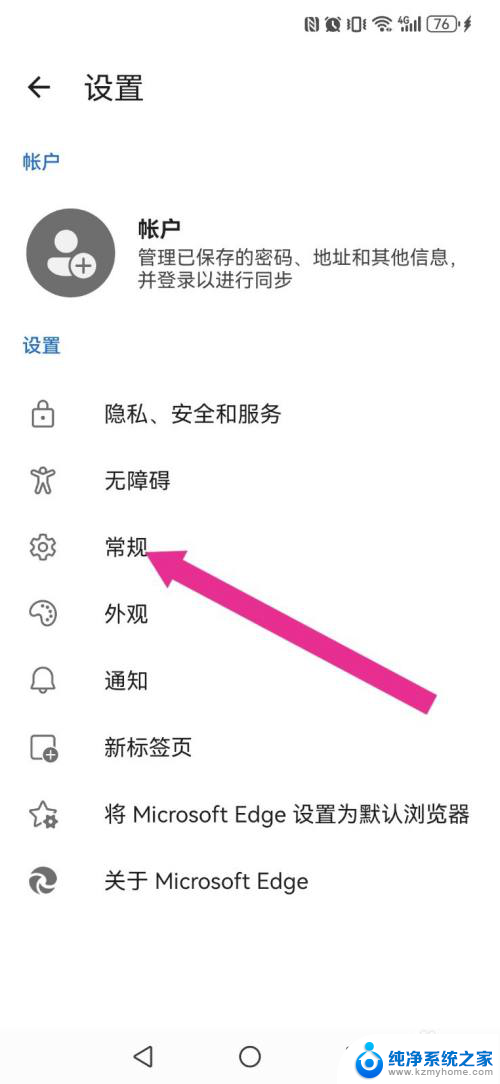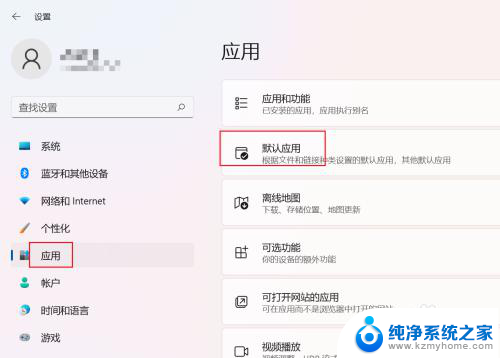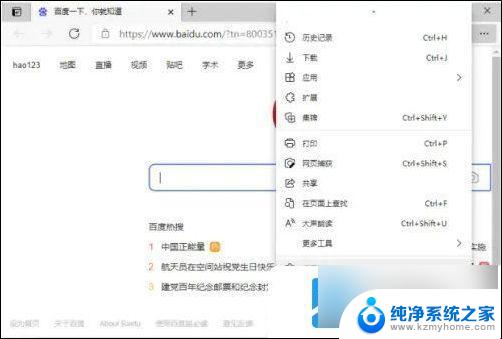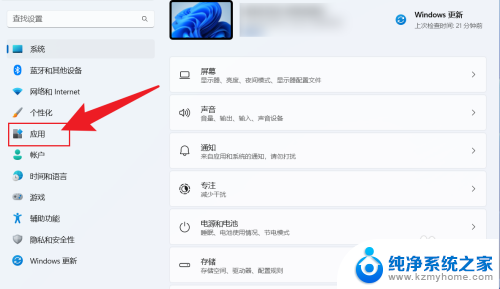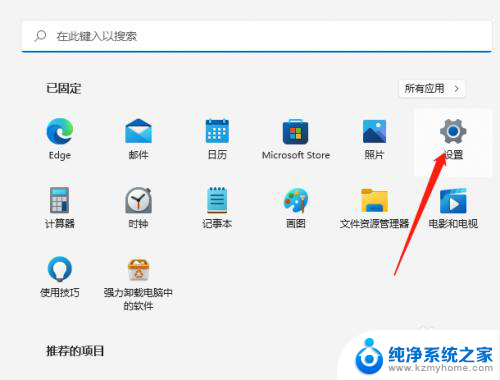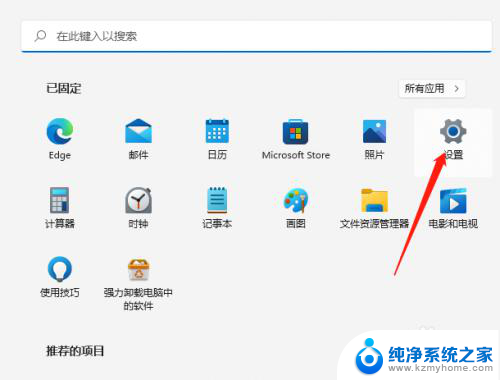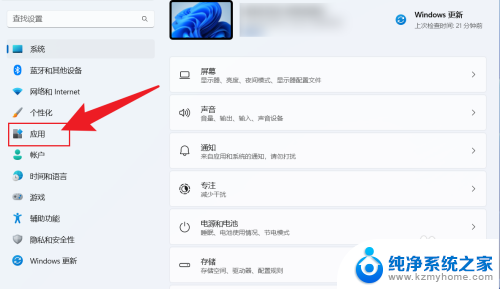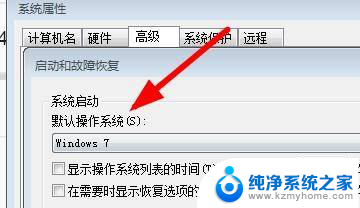win11edge 设置中无默认浏览器菜单 Edge怎样开启系统桌面站点默认值显示
更新时间:2024-11-14 15:46:29作者:xiaoliu
Win11系统中的Edge浏览器在设置中没有默认浏览器菜单,这让一些用户感到困惑,用户仍然可以通过一些简单的步骤来开启系统桌面站点的默认值显示。这个设置虽然有些隐藏,但只要按照正确的方法操作,就可以轻松实现。接下来我们将介绍如何在Win11系统中开启Edge浏览器的系统桌面站点默认值显示。
方法如下:
1.打开设置列表,点击页面的【常规图标】;
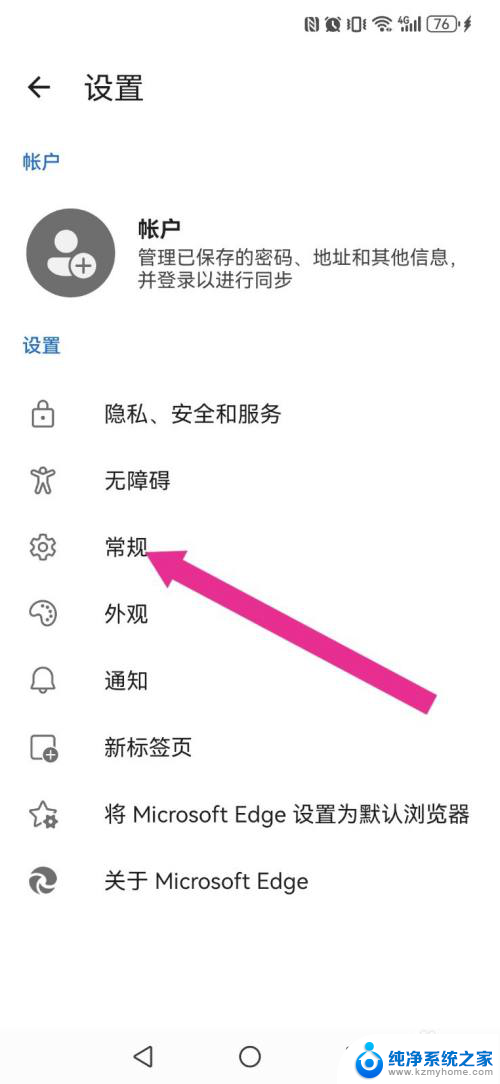
2.其次点击页面的【网站显示设置选项】;
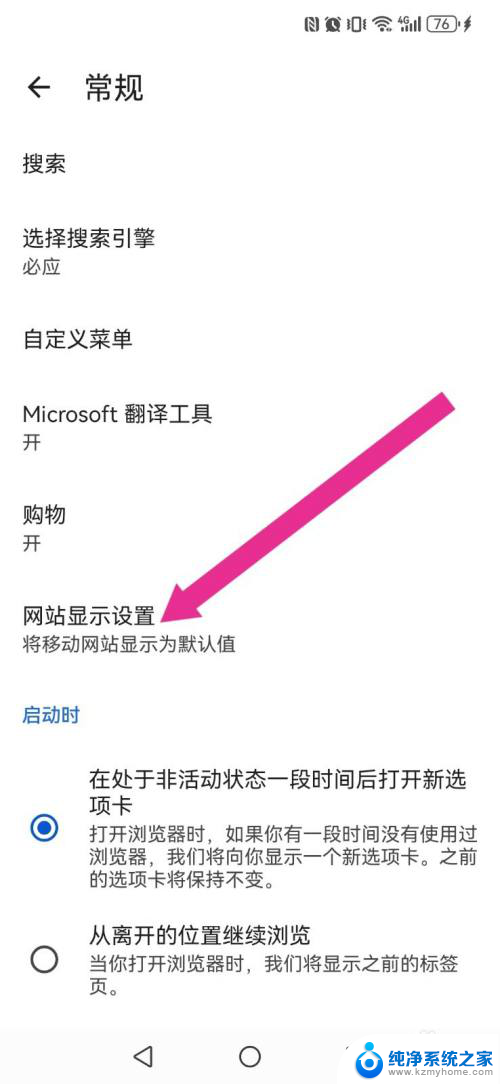
3.点击【将桌面站点显示为默认值选项】,就能开启系统桌面站点默认值显示了。
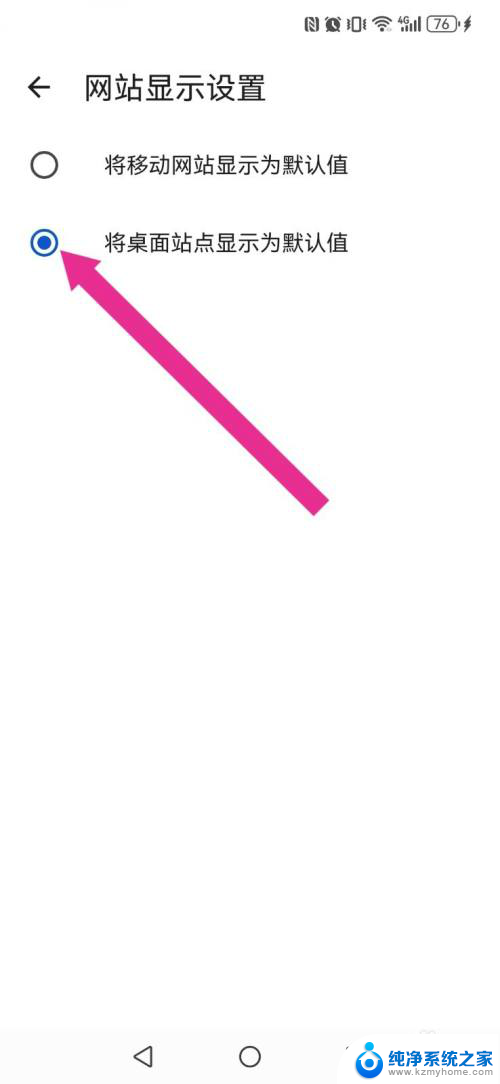
以上就是win11edge 设置中无默认浏览器菜单的全部内容,有出现这种现象的小伙伴不妨根据小编的方法来解决吧,希望能够对大家有所帮助。